
Anmärkningar:

|
Skrivarmodell |
Analog fax |
etherFAX 1 |
Faxserver |
Fax over IP (FoIP) 2 |
|---|---|---|---|---|
|
1 Behöver abonnemang. Om du vill ha mer information går du till https://www.etherfax.net/lexmark eller kontakta stället där du köpte skrivaren. 2 Ett installerat licenspaket krävs. Om du vill få mer information kan du kontakta skrivarens inköpsställe. |
||||
|
MB2650ade |
|
|
|
|
|
MB2650adwe |
|
|
|
|
|
MX622ade |
|
|
|
|
|
MX622adhe |
|
|
|
|
|
MX622de |
X |
|
|
|
|
XM3250 |
|
|
|
|
|
XM3250i |
X |
|
|
|
Anmärkningar:

Öppna startskärmen och tryck på Inställningar > Fax > Faxinställning > Allmänna faxinställningar .
Konfigurera inställningarna.
Öppna en webbläsare och ange skrivarens IP-adress i adressfältet.
Anmärkningar:
Klicka på Inställningar > Fax > Faxinställning > Allmänna faxinställningar .
Konfigurera inställningarna.
Verkställ ändringarna.
Anmärkningar:
Öppna en webbläsare och ange skrivarens IP-adress i adressfältet.
Anmärkningar:
Klicka på Inställningar > Fax > Faxinställning > Allmänna faxinställningar .
Ange ett unikt namn i fältet Faxnamn.
Ange det faxnummer du har fått från etherFAX i fältet Faxnummer.
Välj etherFAX på menyn Faxtransport.
Verkställ ändringarna.
Anmärkningar:
Öppna en webbläsare och ange skrivarens IP-adress i adressfältet.
Anmärkningar:
Klicka på Inställningar > Faxa .
På menyn Faxläge väljer du Faxserver och klickar på Spara .
Klicka på Faxserverinställning .
I fältet Till-format skriver du . är faxnumret och är faxleverantörens domän.
Anmärkningar:
Klicka på Spara .
Klicka på E-postinställningar för faxserver och gör sedan något av följande:
Aktivera Använd e-post-SMTP-server .
Konfigurera SMTP-inställningar. Kontakta e-postleverantören om du vill ha mer information.
Verkställ ändringarna.
 VAR FÖRSIKTIG– RISK FÖR ELEKTRISK STÖT:
För att undvika att få en elektrisk stöt bör du inte konfigurera produkten eller göra andra elektriska anslutningar med t.ex. nätsladden, faxfunktionen eller telefonen under åskväder.
VAR FÖRSIKTIG– RISK FÖR ELEKTRISK STÖT:
För att undvika att få en elektrisk stöt bör du inte konfigurera produkten eller göra andra elektriska anslutningar med t.ex. nätsladden, faxfunktionen eller telefonen under åskväder.
 VAR FÖRSIKTIG– RISK FÖR ELEKTRISK STÖT:
För att undvika att få en elektrisk stöt bör du inte använda faxen under åskväder.
VAR FÖRSIKTIG– RISK FÖR ELEKTRISK STÖT:
För att undvika att få en elektrisk stöt bör du inte använda faxen under åskväder.
 VAR FÖRSIKTIG – RISK FÖR SKADA:
För att minska brandrisken använder du endast en 26 AWG-kabel eller större telekommunikationskabel (RJ-11) vid anslutning av den här produkten till det allmänna telenätet. För användare i Australien: Sladden måste vara godkänd av Australian Communications and Media Authority.
VAR FÖRSIKTIG – RISK FÖR SKADA:
För att minska brandrisken använder du endast en 26 AWG-kabel eller större telekommunikationskabel (RJ-11) vid anslutning av den här produkten till det allmänna telenätet. För användare i Australien: Sladden måste vara godkänd av Australian Communications and Media Authority.
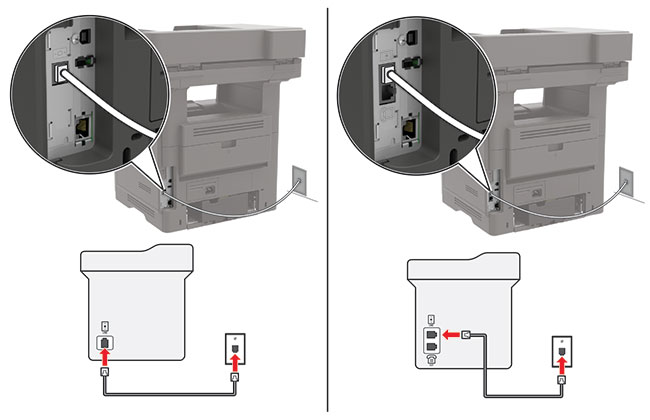
Anslut ena änden av telefonsladden till linjeporten på skrivaren.
Anslut den andra änden av telefonsladden till ett analogt telefonjack.
Anmärkningar:
Ansluten till samma telefonjack
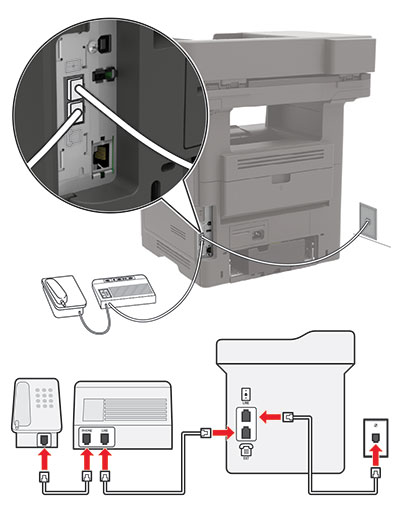
Anslut ena änden av telefonsladden till linjeporten på skrivaren.
Anslut den andra änden av kabeln till ett analogt telefonjack.
Anslut telefonsvararen till skrivarens telefonport.
Ansluten till ett annat jack
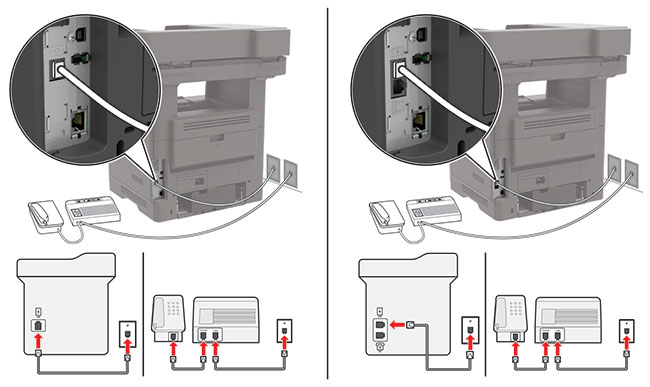
Anslut ena änden av telefonsladden till linjeporten på skrivaren.
Anslut den andra änden av kabeln till ett analogt telefonjack.
Anmärkningar:
 VAR FÖRSIKTIG– RISK FÖR ELEKTRISK STÖT:
För att undvika att få en elektrisk stöt bör du inte konfigurera produkten eller göra andra elektriska anslutningar med t.ex. nätsladden, faxfunktionen eller telefonen under åskväder.
VAR FÖRSIKTIG– RISK FÖR ELEKTRISK STÖT:
För att undvika att få en elektrisk stöt bör du inte konfigurera produkten eller göra andra elektriska anslutningar med t.ex. nätsladden, faxfunktionen eller telefonen under åskväder.
 VAR FÖRSIKTIG– RISK FÖR ELEKTRISK STÖT:
För att undvika att få en elektrisk stöt bör du inte använda faxen under åskväder.
VAR FÖRSIKTIG– RISK FÖR ELEKTRISK STÖT:
För att undvika att få en elektrisk stöt bör du inte använda faxen under åskväder.
 VAR FÖRSIKTIG – RISK FÖR SKADA:
För att minska brandrisken använder du endast en 26 AWG-kabel eller större telekommunikationskabel (RJ-11) vid anslutning av den här produkten till det allmänna telenätet. För användare i Australien: Sladden måste vara godkänd av Australian Communications and Media Authority.
VAR FÖRSIKTIG – RISK FÖR SKADA:
För att minska brandrisken använder du endast en 26 AWG-kabel eller större telekommunikationskabel (RJ-11) vid anslutning av den här produkten till det allmänna telenätet. För användare i Australien: Sladden måste vara godkänd av Australian Communications and Media Authority.
Standardtelefonjacket som används i de flesta länder eller regioner är RJ-11. Om vägguttaget eller utrustningen i huset inte är kompatibelt med den här typen av anslutning behöver du använda en telefonadapter. Det kan hända att skrivaren inte levereras med en adapter för ditt land eller din region och då behöver du köpa en separat.
Det kan sitta en adapterkontakt i skrivarens telefonport. Ta inte bort adapterkontakten från skrivarens telefonport om du ansluter till ett seriellt eller kaskadtelefonsystem.

|
Artikelnamn |
Artikelnummer |
|---|---|
|
Lexmark-adapterkontakt |
40X8519 |
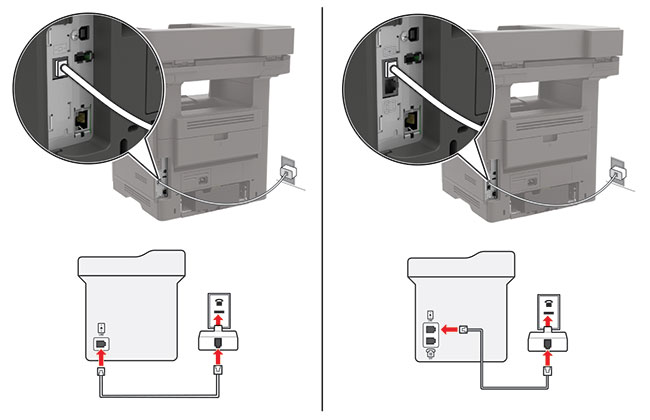
Anslut ena änden av telefonsladden till linjeporten på skrivaren.
Anslut den andra änden av telefonsladden till RJ-11-adaptern och anslut sedan adaptern till vägguttaget.
Om du vill ansluta en till enhet med en icke-RJ-11-anslutning till samma telefonjack, ansluter du den direkt till telefonadaptern.
Med en differentierad ringsignalstjänst kan du använda flera telefonnummer på samma telefonledning. Varje telefonnummer tilldelas en särskild ringsignal.
På startskärmen trycker du på Inställningar > Fax > Faxinställning > Inställningar för att ta emot fax > Adminkontroll > Svar på .
Välj ett ringmönster.
På startskärmen trycker du på Inställningar > Enhet > Inställningar > Datum och tid > Konfigurera .
Konfigurera inställningarna.
På startskärmen trycker du på Inställningar > Enhet > Inställningar > Datum och tid > Konfigurera .
På menyn Tidszon väljer du (UTC+använd.) anpassat .
Konfigurera inställningarna.